Для удаления столбца из таблицы его надо выделить и выбрать команду меню Правка / Удалить столбец. Ссылки на удаленное поле, содержащиеся в других объектах базы данных, также необходимо удалить. Нельзя удалить поле, участвующее в связях, сначала необходимо удалить связи.
При просмотре данных иногда бывает удобно постоянно держать отдельные столбцы на экране, прокручивая остальные столбцы таблицы вправо и влево. Чтобы закрепить один или несколько столбцов, надо выделить их и выбрать команду Формат / Закрепить столбцы. Выделенные столбцы переместятся в левую часть экрана и зафиксируются там. Для отмены закрепления служит команда Формат / Освободить все столбцы.
Для устранения избыточности данных в некоторых полях таблиц хранятся не значения полей, а их коды. Например, в таблице КНИГИ есть поле КодРаздела, в таблице КНИГИАВТОРЫ таких полей два: КодКниги и КодАвтора. Истинные значения этих полей хранятся в других таблицах. Так, названия разделов хранятся в таблице РАЗДЕЛЫ, названия книг - в таблице КНИГИ, а фамилии авторов - в таблице АВТОРЫ. При просмотре таблиц, содержащих кодовые поля, хотелось бы видеть истинные значения этих полей, а не малоинформативные коды. Мастер подстановок помогает установить свойства подстановки для любого кодового поля таблицы таким образом, что вместо кодов можно видеть соответствующие значения полей, хранящиеся в другой таблице. Такое поле называют Полем со списком подстановок.
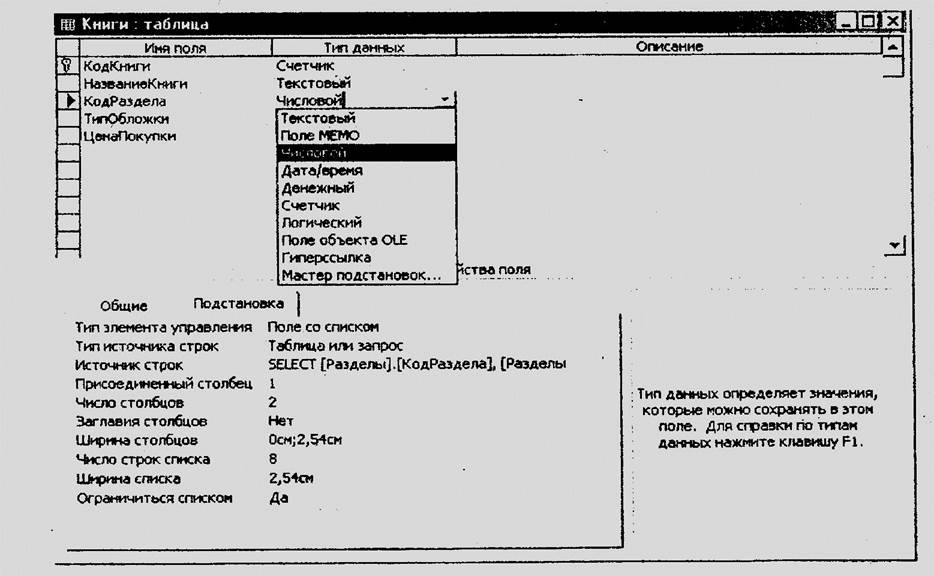
Помимо повышения информативности выводимых на экран таблиц, свойство подстановки обеспечивает еще одно преимущество: после определения для поля свойства подстановки в этом поле создается раскрывающийся список допустимых значений. Теперь при вводе значений в такое поле не придется вводить данные с клавиатуры. Допустимые для этого поля значения можно выбирать из раскрывающегося списка.
Значения для раскрывающегося списка могут поступать из определенной таблицы либо список создается специально и содержит перечень допустимых для этого поля значений.
Создавать новые поля со списком подстановок или со списком значений удобно в режиме Конструктора с помощью Мастера подстановок. Для вызова Мастера надо открыть таблицу в режиме Конструктора, щелкнуть в столбце Тип данных нужного поля и выбрать в раскрывающемся списке типов данных Мастер подстановок.
В первом окне Мастера с помощью флажков устанавливается способ, которым столбец подстановок будет получать значения: из существующей таблицы или из специально созданного списка значений. На следующих шагах работы, пользуясь подсказками Мастера, выбирают таблицу и поля, в которых находятся подстановочные значения. Среди выбранных полей должно присутствовать и поле кода. Для того чтобы при просмотре таблиц это поле не выводилось на экран, на четвертом шаге работы Мастера надо установить флажок Скрыть ключевой столбец. Затем определяют ширину полей подстановки и подпись кодового поля (изменять существующую подпись не рекомендуется). Полученное определение таблицы надо сохранить.
После создания списков подстановок для полей КодРаздела, КодКниги и КодАвтора при просмотре таблицы КНИГИ в столбце Код раздела будут фигурировать наименования разделов, а при просмотре таблицы КНИГИАВТОРЫ будут выведены столбцы с названиями книг и фамилиями авторов.
В некоторых случаях бывает полезно при просмотре данных объединить данные из нескольких полей в одном столбце таблицы. Например, в таблице КНИГИ АВТОРЫ в столбце КодАвтора удобно было бы видеть фамилию и имя авторов. Для этого надо выполнить конкатенацию соответствующих полей. Поскольку поле КодАвтора является полем подстановки, при работе с Мастером подстановок в качестве полей - источников подстановочных значений следует указать поля Фамилия и Имя из таблицы АВТОРЫ. Затем следует выполнить следующие действия:
• открыть таблицу КнигиАвторы в режиме Конструктора;
• щелкнуть в поле КодАвтора;
• в бланке Свойства полей выбрать вкладку Подстановки;
• щелкнуть в конце строки Источник строк (там содержится инструкция SQL);
• щелкнуть всплывшую кнопку, обозначенную многоточием; откроется бланк QBE Построителя запросов, в котором указаны поле подстановки КодАвтора и поля - источники подстановочных значений Фамилия и Имя;
• щелкнув в поле Фамилия, ввести в ячейку с именем поля строку
Код автора:[Фамилия]&", "&[Имя]
• закрыть окно Построителя запросов, сохранив изменения, внесенные в инструкцию SQL, и сохранив таблицу.
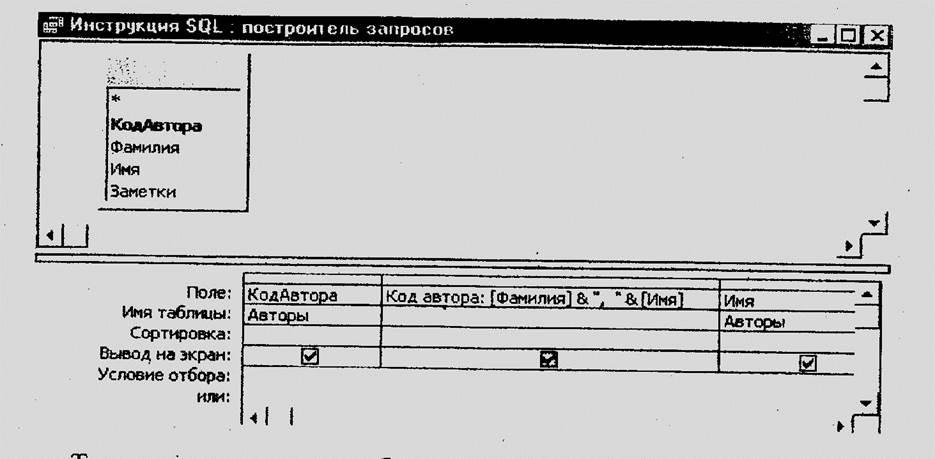
Теперь при просмотре таблицы КНИГИАВТОРЫ в столбце Код автора будут фигурировать фамилии и имена авторов.
Операцию конкатенации полей можно выполнять не только для полей подстановок, но и для любых других полей таблиц.
• Поля КодРаздела (таблица КНИГИ), КодКниги (таблица КНИ-ГИАВТОРЫ), КодКлиента, КодКниги (таблица ПОКУПКИ) преобразуйте в поля со списком подстановок.
• Для поля КодАвтора таблицы КНИГИ_АВТОРЫ выполните подстановку с конкатенацией полей Фамилия и Имя.
Связь между таблицами устанавливает отношения между совпадающими значениями в ключевых полях, обычно между полями разных таблиц, имеющими одинаковые имена. В большинстве случаев связывают поле первичного ключа одной таблицы с соответствующим ему полем (часто имеющим такое же имя) другой таблицы. Это поле является внешним ключом связываемых таблиц. С помощью связей можно объединять данные из разных таблиц.
Связи, устанавливаемые между таблицами в БД, могут определять отношения следующих типов: «один-ко-многим», «многие-ко-многим» и «один-к-одному».
Отношение «один-ко-многим»
Связь с отношением «один-ко-многим» является наиболее часто используемым типом связи между таблицами. В такой связи каждой записи в таблице А могут соответствовать несколько записей в таблице В, а запись в таблице В не может иметь более одной соответствующей ей записи в таблице А.
Уважаемый посетитель!
Чтобы распечатать файл, скачайте его (в формате Word).
Ссылка на скачивание - внизу страницы.